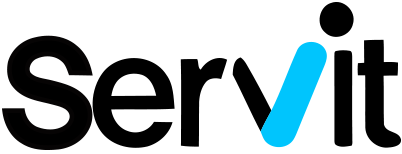Introducción al CPU Ready en VMware
Cuando hablamos de entornos virtualizados, uno de los aspectos más críticos que debemos monitorear es el rendimiento de los recursos. En particular, el tiempo de CPU Ready es un indicador vital de la salud y eficiencia de tus máquinas virtuales (VMs) en VMware. Pero, ¿qué significa realmente el CPU Ready y por qué es importante automatizar su recolección y análisis?
El tiempo de CPU Ready se refiere al momento en que una máquina virtual está lista para ejecutarse, pero debe esperar a que los recursos de CPU estén disponibles. Si este tiempo se vuelve excesivo, podemos enfrentar cuellos de botella que afecten gravemente el rendimiento general del sistema. Así que, ¿cómo puedes automatizar la recolección y análisis de estos datos para estar un paso adelante?
¿Por qué es necesario monitorizar el CPU Ready?
El CPU Ready se convierte en un punto focal cuando operas con un número elevado de VMs en un mismo host. En situaciones donde los recursos son compartidos, varias VMs pueden verse afectadas, lo que resulta en tiempos de espera prolongados. Esto no solo deteriora la experiencia del usuario final, sino que también ocasiona un uso ineficiente de tus recursos de hardware.
La monitorización constante del CPU Ready te permite identificar rápidamente cualquier irregularidad y hacer ajustes antes de que se conviertan en problemas serios, asegurando así un funcionamiento óptimo de tu infraestructura virtual.
Automatización: el camino hacia una gestión eficiente
La recolección manual de datos siempre es un desafío. Ya sea por la cantidad de datos que necesitas recolectar o simplemente por la posibilidad de error humano. Aquí es donde la automatización se convierte en tu mejor aliada.
Automatizar el proceso no solo ahorra tiempo, sino que también minimiza los errores en la recopilación de información, permitiéndote enfocarte en el análisis y en la toma de decisiones estratégicas. A continuación, exploraré cómo puedes lograr esto en tu entorno VMware.
Herramientas y métodos para la recolección automática de CPU Ready
1. PowerCLI: Tu aliado en la automatización
PowerCLI es una herramienta poderosa que te permite interactuar con tu entorno VMware a través de comandos de PowerShell. Con esta herramienta, puedes fácilmente extraer datos de CPU Ready y otras métricas relevantes de manera automática. Un sencillo script puede ayudarte a programar la recolección de datos de forma regular.
Aquí tienes un ejemplo básico de cómo podrías iniciar la recolección:
# Conexión al servidor vCenter
Connect-VIServer -Server "tu_vcenter_server"
# Obtener el estado de CPU Ready
Get-VM | Select-Object Name, @{Name="CPU Ready";Expression={($_.ExtensionData.Summary.quickStats.overallCpuUsage / $_.ExtensionData.Summary.config.numCpu)}}
Este script te permitirá obtener información sobre el uso de CPU Ready para cada una de tus VMs. Puedes programar este script para que se ejecute en intervalos específicos utilizando el Programador de Tareas de Windows.
2. Integración con herramientas de monitoreo
Además de PowerCLI, puedes optar por integrar Herramientas de Monitoreo como Nagios, Zabbix o Prometheus, que ofrecen capacidades avanzadas de visualización y notificación. Estas herramientas pueden ser configuradas para recolectar datos de manera automática, ofreciendo paneles personalizables donde puedes visualizar en tiempo real el rendimiento de tu entorno.
3. Bases de datos y análisis posterior
Luego de recolectar los datos, una práctica recomendable es almacenar esta información en una base de datos. Esto te permite realizar análisis a largo plazo, identificar tendencias y prever problemas antes de que ocurran. Utilizando herramientas de análisis de datos como Grafana, puedes visualizar estos datos de manera dinámica y amigable.
Configuración y ajustes de VMs
Una vez que tienes los datos recolectados y almacenados, el siguiente paso es analizarlos. Presta atención a aquellas VMs con un alto tiempo de CPU Ready:
1. Reevaluar la asignación de recursos
Si identificas VMs que constantemente presentan altos tiempos de espera, podría ser necesario reevaluar la asignación de recursos. Aumentar la capacidad de CPU asignada a ciertas VMs o redistribuir la carga entre varios hosts podría ser la solución.
2. Revisión de los clusters
En caso de estar utilizando clusters, revisa cómo están configurados. Podría ser útil habilitar DRS (Distributed Resource Scheduler), que permite que las VMs se muevan hacia hosts más apropiados en función de la carga de trabajo actual.
3. Optimización del almacenamiento
No olvides que el rendimiento del almacenamiento también puede influir en el rendimiento de la CPU. Si los discos están sobrecargados, esto podría causar que las VMs se vean afectadas en su rendimiento general. Considera realizar ajustes para equilibrar la carga de almacenamiento.
Generación de informes
Finalmente, una parte crucial del análisis es la generación de informes. Puedes establecer un sistema de informes que se active automáticamente cada vez que se recolectan los datos. Estos informes te ayudarán a comunicar de manera efectiva el estado actual del rendimiento de tus VMs a los stakeholders adecuados.
Informes programados
Puedes usar PowerCLI para generar informes y guardarlos en formatos como CSV o PDF. Un flujo de trabajo automatizado que incluya la recolección de datos, análisis y generación de informes permitirá un seguimiento dinámico y continuo del rendimiento de tus VMs.
Conclusión
La automatización de la recolección y análisis de datos de CPU Ready en VMware es una estrategia clave para mejorar el rendimiento y la eficiencia de tu infraestructura virtual. No solo te permite detectar cuellos de botella antes de que se conviertan en problemas serios, sino que también te ahorra tiempo y recursos valiosos.
A través de herramientas como PowerCLI y tecnologías de monitoreo avanzadas, puedes establecer un sistema robusto que te mantenga informado y preparado para tomar decisiones informadas. Comienza hoy a automatizar la recolección de datos y lleva la gestión de tu entorno VMware al siguiente nivel. ¡Tu infraestructura te lo agradecerá!